Come collegare Disney Plus alla TV
Affascinato dall’idea di poter rivedere tutti i film che hanno segnato la tua infanzia e, al tempo stesso, accedere a centinaia di contenuti in grado di accontentare tutta la tua famiglia, mettendo così fine all’eterna “lotta per il telecomando”, alla fine anche tu hai deciso di abbonarti a Disney+, il celebre servizio di streaming che ospita il meglio dei mondi e dei brand Disney, Star, Pixar, Marvel, Star Wars e National Geographic più tante altre serie TV e film per il pubblico adulto (sotto l’etichetta STAR), senza vincoli e con la massima qualità possibile. Prima di attivare la tua sottoscrizione, però, vorresti qualche informazione in più sul funzionamento della piattaforma e la sua compatibilità con i televisori che hai a casa. Le cose stanno così, vero? Allora sappi che sei proprio nel posto giusto!
Nel corso di questa guida, infatti, ti spiegherò come collegare Disney Plus alla TV illustrandoti tutte le soluzioni a tua disposizione, che, già te lo anticipo, sono davvero tante! Se hai un TV sprovvisto di funzionalità Smart, puoi collegare Disney+ al televisore mediante una serie di dispositivi economici ed estremamente semplici da usare (qualcuno, molto probabilmente, lo hai addirittura già in casa!); se, invece, hai uno Smart TV, puoi accedere a Disney+ installando semplicemente l’app ufficiale del servizio.
Insomma, non temere: in un modo o nell’altro riuscirai a guardare film, serie TV, documentari e altri contenuti presenti su Disney+ standotene comodamente sul divano, insieme al resto della tua famiglia, di fronte al televisore del salotto. Per tutti i dettagli del caso, continua a leggere.
Indice
- L'offerta Disney+
- Come collegare Disney+ alla Smart TV
- Come collegare Disney+ alla TV non Smart
- Per maggiori informazioni
L’offerta Disney+
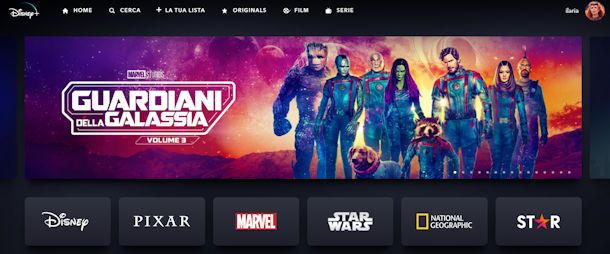
Prima di entrare nel dettaglio di questa guida e scoprire come collegare e quindi vedere Disney+ sulla tua TV, mi sembra opportuno dare una rapida occhiata all’offerta del servizio.
Nel momento in cui scrivo, Disney+ propone i seguenti piani di abbonamento.
- Piano Standard con pubblicità — da 6,99 euro al mese con qualità video fino a Full HD 1080p, 2 riproduzioni simultanee e qualità audio fino a 5.1 .
- Piano Standard — da 10,99 euro al mese o 109,90 euro all’anno con qualità video fino a Full HD 1080p, 2 riproduzioni simultanee, download su un massimo di 10 dispositivi, qualità audio fino a 5.1 e streaming senza pubblicità.
- Piano Premium — da 15,99 euro al mese o 159,90 euro all’anno con qualità video fino a 4K UHD e HDR, 4 riproduzioni simultanee, download su un massimo di 10 dispositivi, qualità audio fino a Dolby Atmos e streaming senza pubblicità.
Entrando più nel dettaglio, in base al piano scelto, si possono visualizzare contenuti fino alla qualità UltraHD con HDR e Dolby Vision (a patto di usare dispositivi che supportano tali tecnologie e di avere una connessione da almeno 25Mbps; per i contenuti in Full HD invece basta una connessione da 5Mbps) su fino a 4 dispositivi in contemporanea, con la possibilità di associare ciascun account a un numero massimo di 10 device e di creare fino a 7 profili di visione da condividere con altre persone (ognuna delle quali con cronologia, progressi di visione sincronizzati, preferenze e lista preferiti differenti). Da evidenziare anche l’impostazione profilo bambini che permette di creare profili dedicati alla visione dei contenuti per i più piccoli. C’è anche l’opzione per aggiungere un utente extra rispetto al nucleo familiare con prezzi a partire da 5,99 euro o 6,99 euro/mese.
Quanto al catalogo, come già accennato, ce n’è davvero per tutti i gusti: dai grandi classici animati di Disney (“La Bella e la Bestia”, “Aladdin” ecc.) alle loro trasposizioni in live action più recenti, passando per i film in computer grafica dei Walt Disney Studios (es. “Frozen” e “Zootropolis”) e di Pixar (con tutta la saga di “Toy Story”, “Up”, “WALL•E”, “Inside Out” ecc.) e i live action storici di Disney (es. “Pomi d’ottone e manici di scopa” e “Un maggiolino tutto matto).
Gli appassionati delle serie TV nate su Disney Channel e Disney Junior troveranno poi tutti i loro titoli più amati (es. “Hannah Montana”, “Violetta” e “High School Musical), così come gli estimatori delle storiche serie animate Disney (es. ”Duck Tales“). Non mancano neanche i film appartenenti al catalogo 21st Century FOX (es. ”Avatar“), le serie FOX (es. ”I Simpson“), tutti i film del mondo Marvel (tra cui la serie degli ”Avengers” e i film dedicati ai singoli eroi) e quelli della saga cinematografica di Star Wars. Capitolo a parte meritano inoltre gli spettacolari documentari del National Geographic.
Degna di nota è anche la sezione Star, che strizza l’occhio agli amanti del binge watching. Rivolto a un pubblico amante dell’intrattenimento generalista, infatti, Star è un brand di Disney+ nel quale vi sono disponibili alcune tra le nuove produzioni televisive e cinematografiche dell’azienda. Questi ultimi contenuti, chiamati Star Original, includono, per esempio, le serie TV Big Sky e Love Victor, oltre ad altri prodotti particolarmente attesi, come le serie TV Le fate ignoranti, How I Met Your Father e la quarta stagione di Boris. Nella sezione Star di Disney+ sono, inoltre, incluse anche alcune serie TV storiche di successo, come X-Files, Grey’s Anatomy e Lost. A partire da questo autunno troverai su Disney+ anche il nuovo Italia’s Got Talent. Insomma, un intrattenimento per tutta la famiglia.
Il catalogo di Disney+, comunque, è in continuo aggiornamento e prevede aggiunte costanti, comprese produzioni originali realizzate in esclusiva per la piattaforma.
Come collegare Disney+ alla Smart TV

Fatta la doverosa panoramica sulle principali caratteristiche di Disney+, è arrivato il momento di scoprire come accedere al servizio in questione da qualsiasi TV, comprese quelle non Smart. Capirai bene che innanzitutto è necessario aver connesso la TV a Internet e successivamente dovrai attivare Disney+, quindi creare un tuo account con il quale effettuerai l’accesso sulla TV.
Adesso voglio informarti meglio su quali Smart TV sono compatibili con Disney+. Qualora il modello in tuo possesso non risultasse nel seguente elenco, allora dovrai fare riferimento a ciò che ti dirò più avanti circa le TV non Smart.
- Dispositivi con Android TV — TV con sistema operativo Android 5.0 o successivi, tra cui anche Hisense, Philips, Sharp, Sony Bravia, TCL, NVIDIA SHIELD TV, Xiaomi Mi Box.
- Smart TV Hisense — modelli del 2017 e più recenti che hanno come sistema operativo VIDAA U2.5 (chipset MT5658 e MT5659), VIDAA U3 (chipset MSD6886) oppure VIDAA 4.0 o versioni successive.
- Smart TV LG WebOS — dispositivi con LG WebOS 3.0 o successivi.
- Smart TV Panasonic — modelli dal 2017 in poi, con un sistema operativo My Home Screen i cui codici prodotto iniziano con EZ o EX, FZ o FX, GZ o GX, HZ o HX, JZ o JX.
- Smart TV Samsung Tizen — tra cui modelli del 2016 o più recenti.
Se hai un televisore compatibile con Disney+, puoi installare l’app ufficiale del servizio connettendo quest’ultimo a Internet (io ti consiglio sempre di usare la connessione cablata, ma puoi comunque optare per il Wi-Fi configurando la rete nel menu Impostazioni > Rete > Connessione Wi-Fi, o qualcosa di simile), aprendo lo store delle app integrato nel dispositivo, cercando Disney+ e premendo sul relativo pulsante di download.
A questo punto non ti resta che effettuare l’accesso con le tue credenziali oppure usando il tuo dispositivo mobile. Nel secondo caso, apri l’applicazione di Disney+ sulla Smart TV e in seguito avvia l’app Disney+ (Android/iOS/iPadOS) sul tuo smartphone o tablet, che dovrà essere connesso alla stessa rete Internet della Smart TV. In automatico ti comparirà una richiesta di accesso al dispositivo, sulla quale dovrai premere su Consenti e poi su Inizia a guardare sulla TV. C’è anche la possibilità di accedere con un codice.
Ti invito a consultare il mio approfondimento su come scaricare Disney Plus su Smart TV per maggiore supporto. Se sei in cerca di risposte più specifiche, per esempio su come collegare Disney Plus alla TV Samsung, sappi che ho dedicato una guida a come scaricare Disney+ su Samsung e anche a come scaricarlo su LG.
Come collegare Disney Plus alla TV con codice
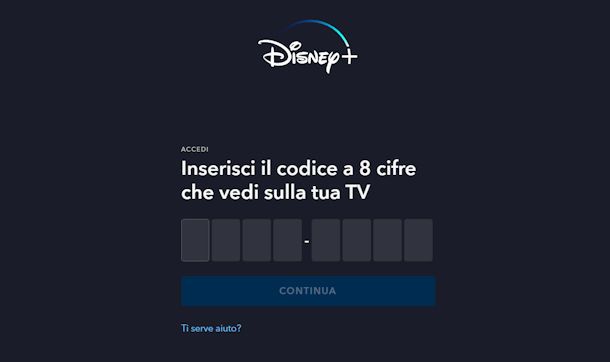
Come ti ho anticipato poco fa, uno dei metodi per accedere sulla TV è con l’uso di un codice, è comodo soprattutto se non ti va di digitare lettera per lettera le tue credenziali tramite il telecomando della TV. Quello che ti servirà è un PC oppure un dispositivo mobile, quindi ricorda di tenerli a portata di mano. Bene, ora vediamo come collegare Disney Plus alla TV con il codice, vedrai sarà semplicissimo.
Avvia l’app Disney+ sulla tua Smart TV e seleziona Accedi. Adesso prendi il PC oppure lo smartphone o il tablet, avvia il browser e visita la pagina disneyplus.com/begin, qui dovrai inserire il codice di 8 cifre che vedi sulla tua TV e premere su Continua.
Qualora non avessi già effettuato l’accesso ti verrà chiesto di inserire le tue credenziali: fallo e in un batter d’occhio la tua TV sarà connessa al tuo account Disney+.
Come collegare Disney Plus alla TV dal cellulare

Ti stai chiedendo come collegare Disney Plus alla TV dal cellulare? In tal caso ci sono diverse soluzioni da valutare. La soluzione più veloce e immediate è ricorrere a Chromecast integrato oppure AirPlay, di cui ti parlerò anche più avanti, se telefono e TV sono connessi alla stessa rete. Queste tecnologie permettono di avviare un contenuto sul dispositivo mobile su app Disney+ e premere successivamente il pulsante apposito per spostare la riproduzione sulla TV.
In caso di Smart TV con Chromecast integrato (es. quelle Android TV) vedrai il simbolo di un rettangolo con le onde del Wi-Fi, premilo e seleziona la TV su cui guardare il video. Se hai un televisore con AirPlay integrato e un iPhone, invece, sullo schermo vedrai il simbolo di AirPlay, ovvero un rettangolo con in basso un triangolo.
In alternativa puoi prendere in considerazione la possibilità di collegare il cellulare alla TV mediante cavo Per tutti i dettagli su come collegare il cellulare alla TV, leggi la mia guida dedicata.
Come collegare Disney+ alla TV non Smart

Non hai una Smart TV ma desideri comunque vedere i tuoi contenuti preferiti comodamente sul divano e sulla tua TV? Ho tutte le risposte che fanno al caso tuo: sto per spiegarti come collegare Disney+ alla TV non Smart.
Gli unici requisiti da avere sono una porta HDMI libera sul televisore e una connessione Internet veloce. La connessione può essere, a seconda dei device in uso, sia Wi-Fi che cablata con cavo Ethernet; quella cablata offre maggior stabilità e velocità (poiché meno soggetta a interferenze), quindi ti consiglio di optare per questa soluzione. Se router e TV sono troppo lontani, puoi risolvere con degli adattatori Powerline, i quali permettono di trasportare il segnale di Internet tramite la rete elettrica di casa.
Chromecast
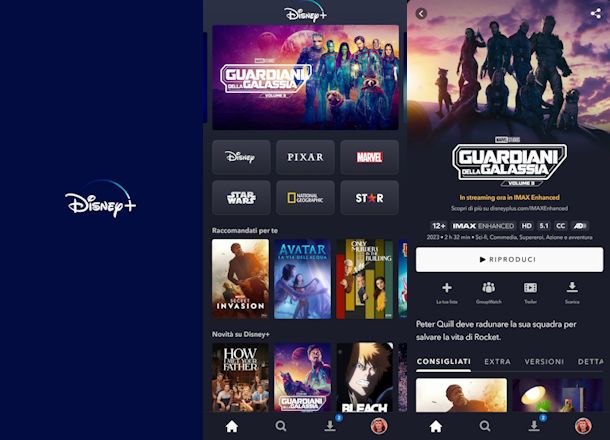
Chromecast rappresenta sicuramente uno degli strumenti più semplici e immediati per vedere Disney+ sulla TV. Entrando più nel dettaglio, si tratta di un device prodotto da Google che, una volta collegato alla porta HDMI del televisore e all’alimentazione, permette di collegare Disney Plus dal telefono alla TV inviando al televisore i contenuti selezionati nell’app di Disney+ in modalità wireless o eseguendo direttamente l’app di Disney+ (se si tratta di un modello recente con sistema operativo Google TV e telecomando). Chiaramente, non è un dispositivo dedicato esclusivamente a Disney+ ma funziona con una vasta gamma di app e servizi di streaming, sia video che audio.
Attualmente, sono disponibili due modelli di Chromecast, entrambi con telecomando, sistema operativo Google TV e supporto all’installazione delle app direttamente sul dispositivo: uno HD e uno 4K.

Google TV Chromecast con (HD) Bianco Ghiaccio - Intrattenimento in str...
In alternativa c’è il vecchio modello di Chromecast senza Google TV che è sprovvisto di telecomando e permette solo di ricevere contenuti da smartphone e altri device (con cui occorre anche comandare al riproduzione dei video).
Nel caso di Chromecast con Google TV, basta installare l’app di Disney+ e usarla con il telecomando integrato.
Nel caso del Chromecast senza Google TV, occorre invece scaricare l’app Google Home su un dispositivo Android o un iPhone/iPad, avviare la ricerca di un nuovo dispositivo e seguire la procedura di configurazione guidata di Chromecast. A operazione completata, per inviare un contenuto dall’app Disney+ al televisore, basta avviare quest’ultima, premere sull’icona della trasmissione (lo schermo con le onde del Wi-Fi accanto), selezionare il nome del Chromecast dal menu che si apre e avviare il contenuto di proprio interesse, che verrà proiettato automaticamente sul televisore.
Per comandare la riproduzione del contenuto, è possibile usare direttamente i comandi presenti nell’app di Disney+ su smartphone o tablet. Chiaramente, affinché tutto funzioni a dovere, smartphone/tablet e Chromecast devono essere connessi alla medesima rete Wi-Fi. Per maggiori dettagli, leggi la mia guida su come collegare Chromecast.
Fire TV Stick/Cube
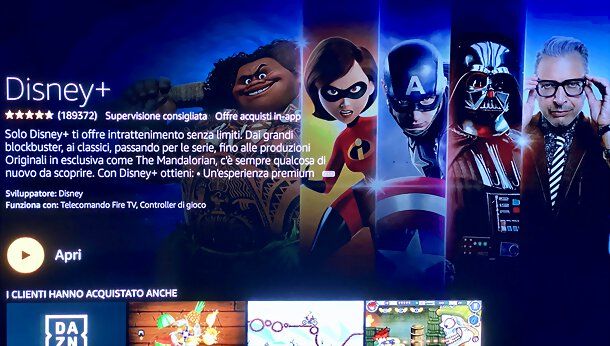
Se non vuoi essere legato all’uso di uno smartphone o di un tablet per collegare Disney Plus alla TV, puoi acquistare un Fire TV Stick. Qualora non ne avessi mai sentito parlare, si tratta di una “chiavetta” di Amazon animata da una versione modificata di Android, dotata di un suo store di applicazioni interno (comprensivo dell’app di Disney+) e di un suo telecomando. Per funzionare, basta collegarla alla porta HDMI del televisore e all’alimentazione elettrica. Supporta anche i comandi vocali di Alexa impartiti da telecomando (acquistabile anche separatamente) o da smart speaker Amazon Echo.
Sono disponibili vari modelli di Fire TV Stick: uno base che supporta i contenuti Full HD e due più avanzati con supporto UltraHD/4K. “Di serie” si collega a Internet in Wi-Fi ma, acquistando un apposito adattatore, si può usare anche con cavo Ethernet.

Amazon Fire TV Stick 4K, streaming in brillante qualità 4K, controlli ...
In alternativa puoi valutare il “cugino” Fire TV Cube, ovvero un piccolo box con speaker integrato che si connette alla TV e dotato di controllo vocale tramite Alexa. Supporta contenuti 4K Ultra HD con Dolby Vision fino a 60 fps e audio Dolby Atmos.

Amazon Fire TV Cube (Ultimo modello) | Lettore multimediale per lo str...
Il funzionamento del dispositivo è estremamente intuitivo: dopo aver attivato la connessone Internet (quella cablata funziona senza configurazioni, per impostare quella Wi-Fi bisogna andare invece nel menu Impostazioni > Rete) occorre cercare l’app di Disney+ nel menu Applicazioni, selezionarla e installarla, premendo sul pulsante Ricevi – Scarica gratis.
Ad installazione completata, avvia dunque l’app di Disney+ (che troverai nel menu principale di Fire TV Stick), esegui l’accesso al tuo account e seleziona o crea un profilo di visione (in questo secondo caso, ti basta premere sull’apposita voce, scegliere un avatar e un nome). Perfetto: ora sei nella schermata principale dell’applicazione con la lista dei contenuti in evidenza e consigliati per te. Andando nel menu laterale, invece, puoi accedere alle sezioni tematiche dedicate a Film, Serie e Originali (suddivisi a loro volta per generi), alla tua lista e alla funzione di ricerca.
Per maggiori informazioni su come funziona Fire TV Stick, leggi il tutorial che ho dedicato a questo dispositivo.
Apple TV
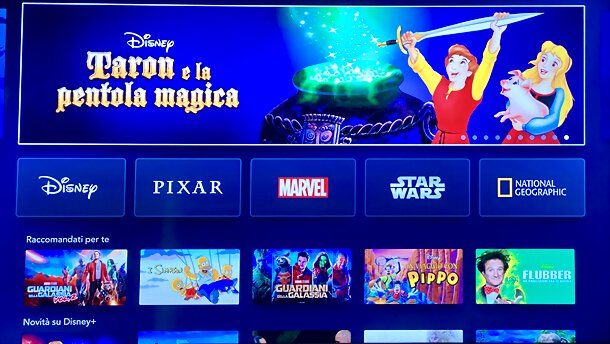
Se hai un iPhone o un iPad, l’acquisto di una Apple TV potrebbe consentirti di collegare Disney Plus alla TV sia in maniera diretta, installando l’app ufficiale del servizio sul dispositivo in questione, che inviando i tuoi contenuti preferiti al televisore tramite smartphone e tablet.
Qualora non lo sapessi, Apple TV è un box multimediale prodotto da Apple che si collega alla porta HDMI del televisore (e all’alimentazione ovviamente) e consente di accedere a una vasta gamma di applicazioni e giochi da comandare tramite il telecomando integrato. È disponibile in due versioni: una HD e una 4K (quest’ultima acquistabile in due tagli di memoria, di cui quello più grande con porta Ethernet).
Tra le app disponibili sullo store di Apple TV c’è anche Disney+, ma in più c’è la possibilità di adoperare la tecnologia AirPlay di Apple per inviare i contenuti al TV direttamente da iPhone o iPad ad Apple TV senza passare per l’app di Disney+. Ma andiamo con ordine.
Per installare l’applicazione di Disney+ su Apple TV, collega innanzitutto il dispositivo a Internet (tramite cavo Ethernet o Wi-Fi, andando nel menu Impostazioni > Rete) ed effettua la configurazione del tuo ID Apple (se necessario). Fatto ciò, apri l’App Store (l’icona azzurra con la “A” al centro), seleziona l’app di Disney+, premi sul pulsante Ottieni e immetti la password dell’ID Apple (se richiesta).
A download completato, avvia l’app di Disney+ dalla Home screen di Apple TV, effettua l’accesso al tuo account e seleziona o crea un profilo di visione (in quest’ultimo caso ti basterà selezionare l’apposita voce, scegliere un avatar e un nome). In seguito puoi usare l’app navigando tra i contenuti in evidenza presenti in home o sfogliando il menu laterale, che contiene film, serie, contenuti originali, lista e funzione di ricerca.
Se preferisci usare la tecnologia AirPlay, assicurati invece che iPhone/iPad e Apple TV siano connessi alla stessa rete Wi-Fi, dopodiché avvia la riproduzione di un contenuto nell’app di Disney+ premi sull’icona di AirPlay (lo schermo con il triangolo, che trovi in alto a destra) e seleziona il nome della tua Apple TV dal menu che si apre.
La tecnologia AirPlay è integrata anche in alcuni Smart TV, che quindi consentono “di serie” l’invio di contenuti da iPhone, iPad e Mac senza usare Apple TV come dispositivo intermediario. Per maggiori dettagli in merito, puoi leggere i miei tutorial su come funziona AirPlay e come funziona Apple TV.
Console per videogiochi
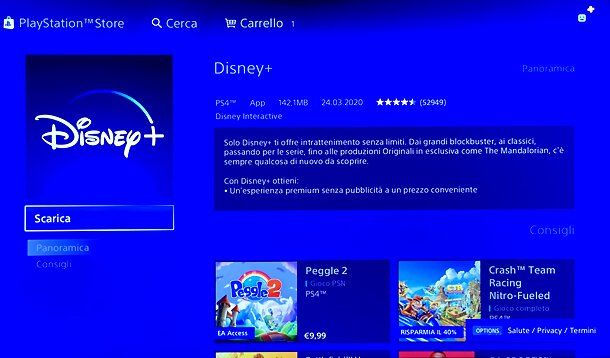
Hai una console per videogiochi? Allora ho ottime notizie per te! Devi infatti sapere che Disney+ è disponibile anche come app su PlayStation (PS4 e PS5) e Xbox. Per scaricarla, non devi far altro che connettere la console a Internet (se non sai come fare, puoi leggere, ad esempio, le mie guide su PS4 e Xbox One), accedere allo store integrato in quest’ultima, cercare Disney+ e installare l’app.
Nello specifico, su PlayStation bisogna recarsi nella sezione TV e Video del menu principale, selezionare Disney+ dalla schermata successiva e premere sul pulsante Scarica (nell’email di notifica si viene ringraziati per aver “acquistato” l’app, ma in realtà l’app si scarica al 100% gratis). Dopodiché bisogna avviare l’applicazione, effettuare l’accesso al proprio account, scegliere o creare un profilo di visione e godersi i contenuti disponibili. Il funzionamento dell’app è analogo a quanto visto per i dispositivi menzionati in precedenza.
Altri dispositivi

Altri dispositivi che si possono usare per accedere a Disney+ dal televisore sono il decoder TIMVISION Box, riservato ai clienti TIM che sottoscrivono l’offerta TIMvision e Disney+ (la quale comprende gli abbonamenti TIMVISION e Disney+ a partire da 6,99 euro/mese), Sky Q e i TV Box Android certificati, come NVIDIA SHIELD TV e Mi Box.
Inoltre, come soluzione alternativa, puoi anche pensare di collegare il tuo PC alla TV tramite cavo HDMI e accedere a Disney+ dal browser per vedere i contenuti tramite il grande schermo del TV.
Per maggiori informazioni
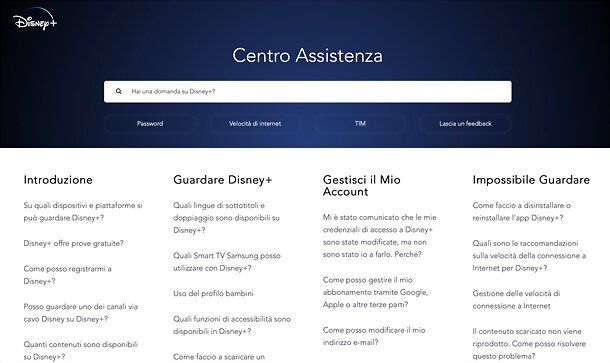
Hai ancora qualche dubbio su come collegare Disney Plus alla TV o stai riscontrando dei problemi nel fare ciò? In tal caso, ti invito a visitare il centro assistenza ufficiale di Disney+, nel quale puoi trovare le risposte alle domande più frequenti relative all’uso del servizio.
Nel caso in cui gli articoli disponibili non fossero utili a dissipare i tuoi dubbi, puoi cliccare sul pulsante Mettiti in contatto con noi nel box Contattaci presenti a fondo pagina. Scegli un argomento sul quale desideri ricevere assistenza e segui le istruzioni a schermo per metterti in contatto con loro.
In qualità di affiliati Amazon, riceviamo un guadagno dagli acquisti idonei effettuati tramite i link presenti sul nostro sito.

Autore
Salvatore Aranzulla
Salvatore Aranzulla è il blogger e divulgatore informatico più letto in Italia. Noto per aver scoperto delle vulnerabilità nei siti di Google e Microsoft. Collabora con riviste di informatica e ha curato la rubrica tecnologica del quotidiano Il Messaggero. È il fondatore di Aranzulla.it, uno dei trenta siti più visitati d'Italia, nel quale risponde con semplicità a migliaia di dubbi di tipo informatico. Ha pubblicato per Mondadori e Mondadori Informatica.






